Erstellen eines Passepartoutbilderrahmens
Verfasst: Mo 1. Feb 2016, 11:07
[align=center]Passepartout[/size]

:tr10:
Dieses
Tutorial ist von mir mit PI 10 selbst geschrieben, und kann mit jeder
anderen PI Version nachgebastelt werden,
evtl. finden sich manche Sachen an anderer Stelle oder sind anders benannt.
Es darfohne meine Einwilligung, nicht kopiert, verlinkt oder als Eigenes ausgegeben werden.
Überarbeitet im Juli
2011
[/size]Öffne eine schwarze Leinwand 450x300

[/size]
Dann auf Pfad - Zeichenwerkzeug(1) - Benutzerdefinierte(2) - Farbe(3) - Form-Elipse(4) - Ok(5)
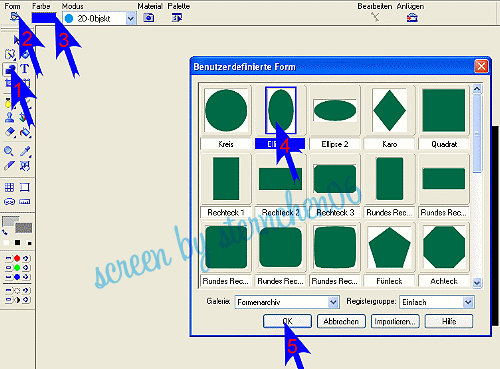
Auf der schwarzen Leinwand platzieren, verdoppeln
wieder Pfad-Benutzerdefiniert, abgerundetes Rechteck - ok
3x verdoppeln und platzieren (siehe Bild)
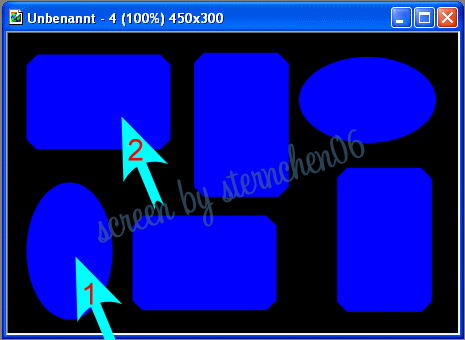
Nun nacheinander die blauen Formen markieren
und auf Bearbeiten - Füllen - Bild - auf ... Bild aussuchen - auf Bild einpassen - Ok
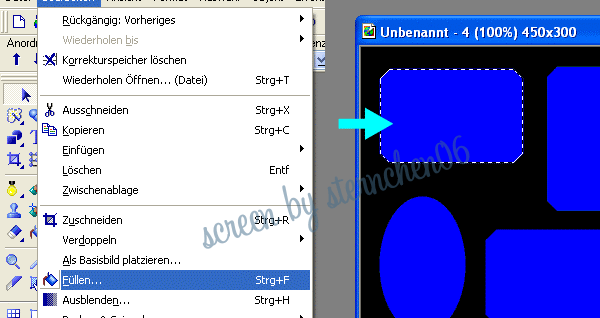
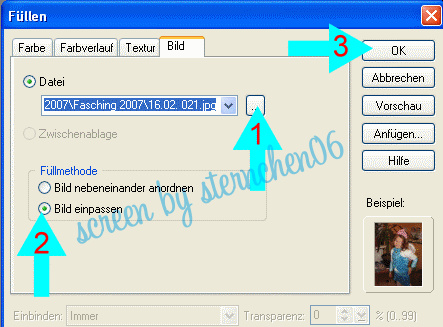
So sieht das gefüllte Passepartout aus

[/size]Nun auf Format-Leinwand erweitern
Haken bei gleichmäßig erweitern und um 2 Pixel erweitern - OK
Zauberstab-weißen Rahmen markieren füllen in hellgrau

[/size]
Wieder auf
Format - Leinwand erweitern - diesesmal 4 Pixel - OK
Zauberstab den weißen Rahmen anklicken und
Farbe wechseln auf dunkelgrau - füllen (Eimerfüllung)

[/size]dunkelgrauen Rand mit Zauberstab markieren

[/size]Bearbeiten Füllen - mehrere Farben
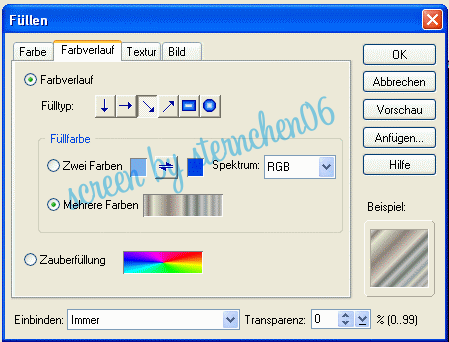
scrollen auf Farbverlauf 057-OK

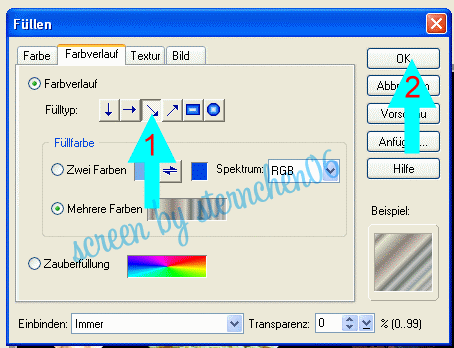
[/size]
Farbverlaufrichtung - Pfeil rechts unten
Aktiviere das Pfadzeichenwerkzeug
und ziehe in 2D ein Rechteck in der Größe 450x300
auf zentriere es, Farbe egal
Öffne die Trickkiste - Galerien - Material -Glas - L01
Auswahl - Alle - Auswahl -Skalieren - Schrumpfen um 4
Auswahl -Umkehren
Web - Schaltflächendesigner - jede Form - OK
Nun ist unser Rahmenpassepartout fertig

:tr10:

Tutorial © sternchen06 2007[/align]

:tr10:
Dieses
Tutorial ist von mir mit PI 10 selbst geschrieben, und kann mit jeder
anderen PI Version nachgebastelt werden,
evtl. finden sich manche Sachen an anderer Stelle oder sind anders benannt.
Es darfohne meine Einwilligung, nicht kopiert, verlinkt oder als Eigenes ausgegeben werden.
Überarbeitet im Juli
2011
[/size]Öffne eine schwarze Leinwand 450x300

[/size]
Dann auf Pfad - Zeichenwerkzeug(1) - Benutzerdefinierte(2) - Farbe(3) - Form-Elipse(4) - Ok(5)
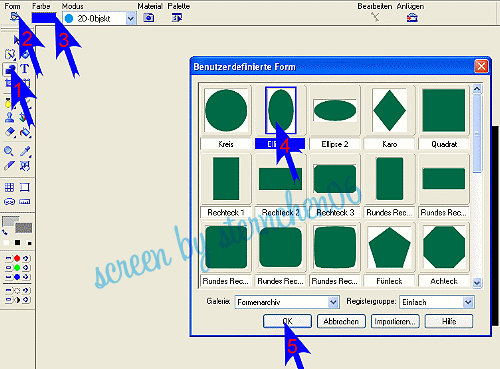
Auf der schwarzen Leinwand platzieren, verdoppeln
wieder Pfad-Benutzerdefiniert, abgerundetes Rechteck - ok
3x verdoppeln und platzieren (siehe Bild)
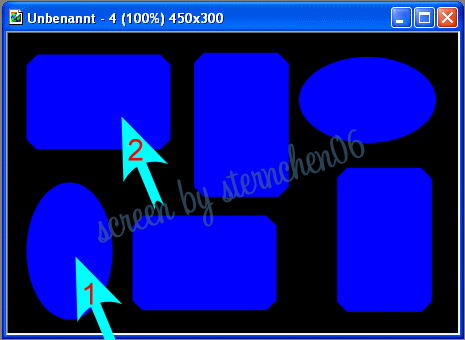
Nun nacheinander die blauen Formen markieren
und auf Bearbeiten - Füllen - Bild - auf ... Bild aussuchen - auf Bild einpassen - Ok
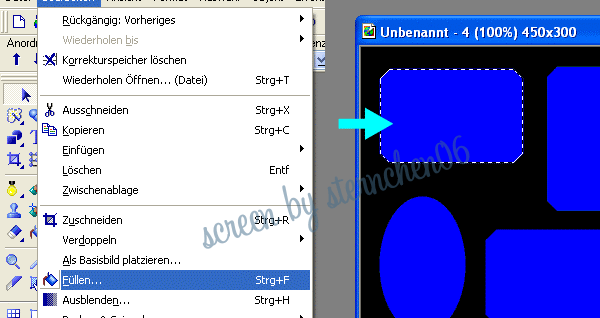
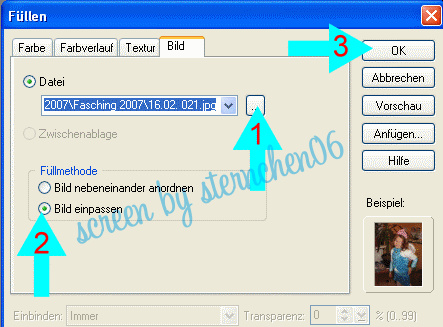
So sieht das gefüllte Passepartout aus

[/size]Nun auf Format-Leinwand erweitern
Haken bei gleichmäßig erweitern und um 2 Pixel erweitern - OK
Zauberstab-weißen Rahmen markieren füllen in hellgrau

[/size]
Wieder auf
Format - Leinwand erweitern - diesesmal 4 Pixel - OK
Zauberstab den weißen Rahmen anklicken und
Farbe wechseln auf dunkelgrau - füllen (Eimerfüllung)

[/size]dunkelgrauen Rand mit Zauberstab markieren

[/size]Bearbeiten Füllen - mehrere Farben
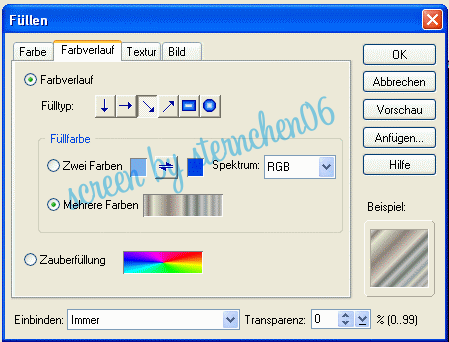
scrollen auf Farbverlauf 057-OK

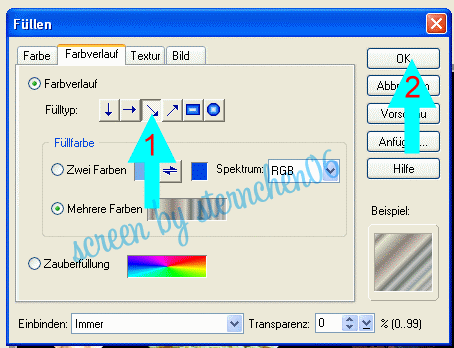
[/size]
Farbverlaufrichtung - Pfeil rechts unten
Aktiviere das Pfadzeichenwerkzeug
und ziehe in 2D ein Rechteck in der Größe 450x300
auf zentriere es, Farbe egal
Öffne die Trickkiste - Galerien - Material -Glas - L01
Auswahl - Alle - Auswahl -Skalieren - Schrumpfen um 4
Auswahl -Umkehren
Web - Schaltflächendesigner - jede Form - OK
Nun ist unser Rahmenpassepartout fertig

:tr10:

Tutorial © sternchen06 2007[/align]